卡通绘画:PS和AI绘制卡通风格的小象
文章来源于 学UI网,感谢作者 Alfrey DAVilla vanel 给我们带来经精彩的文章!设计教程/PS教程/鼠绘教程2018-12-23
小象看起来似乎很简单,但依旧可以变得更加丰富些,只需要稍微花点小心思,后面会慢慢给大家说出来,这里先钓钓你们的口味,仅供分享交流,希望大家可以喜欢。
小象看起来似乎很简单,但依旧可以变得更加丰富些,只需要稍微花点小心思(后面会慢慢给大家说出来,这里先钓钓你们的口味,哈哈)仅供分享交流,一起学习 共同进步~~
这幅小插画描述的就是小象在开心的看书学习的场景,我们也要像它一样不断的提升自己撒。可以学习其配色的方法(三元色的搭配),表情以及形态的绘制。
先看看效果图

内容会分为线稿(Illustrations),配色(Photoshop)两部分(只用一个软件亦可,这里不做限制)

准备阶段
第一步:打开Adobe Illustrator(AI)新建画布800*600px 分辨率72ppi 颜色模式 RGB
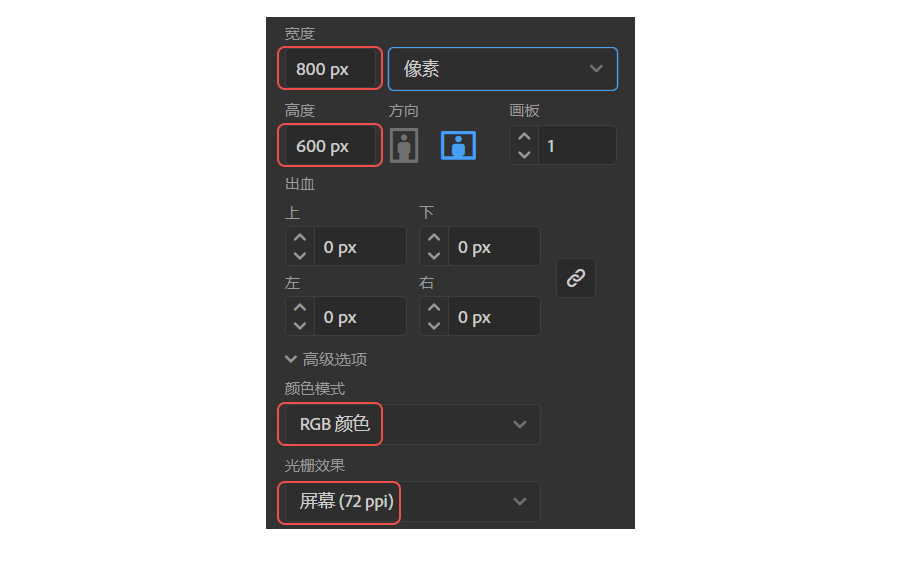
第二步:将原图拖入画布,适当降低不透明度。对齐并锁定(锁定图层防止误操作)
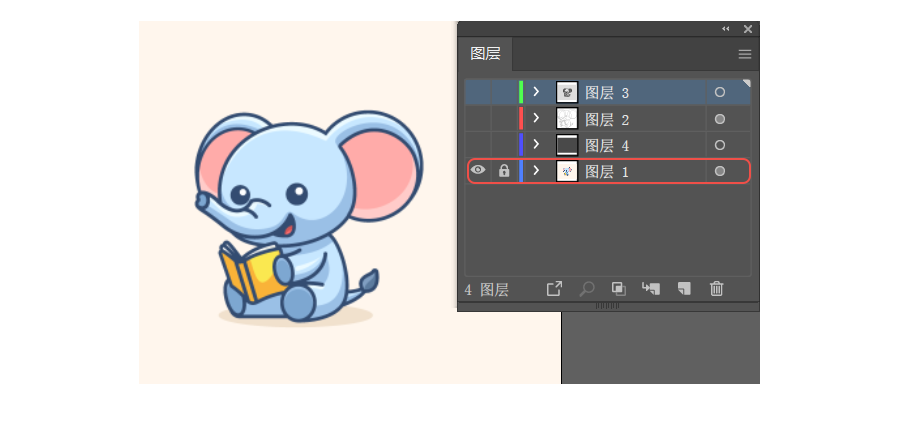
新建图层,降低不透明度(看清原图即可)
如图:
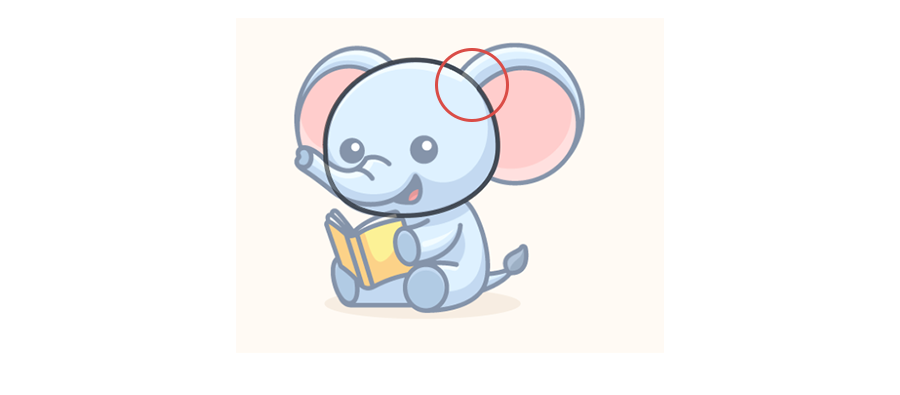
线稿阶段
小象的线稿我们可以分为两部分来绘制:头、身体
第一步:头部
头部又可以拆分为:耳朵、眼睛、鼻子和嘴。一一进行绘制(顺序不限)
如图:
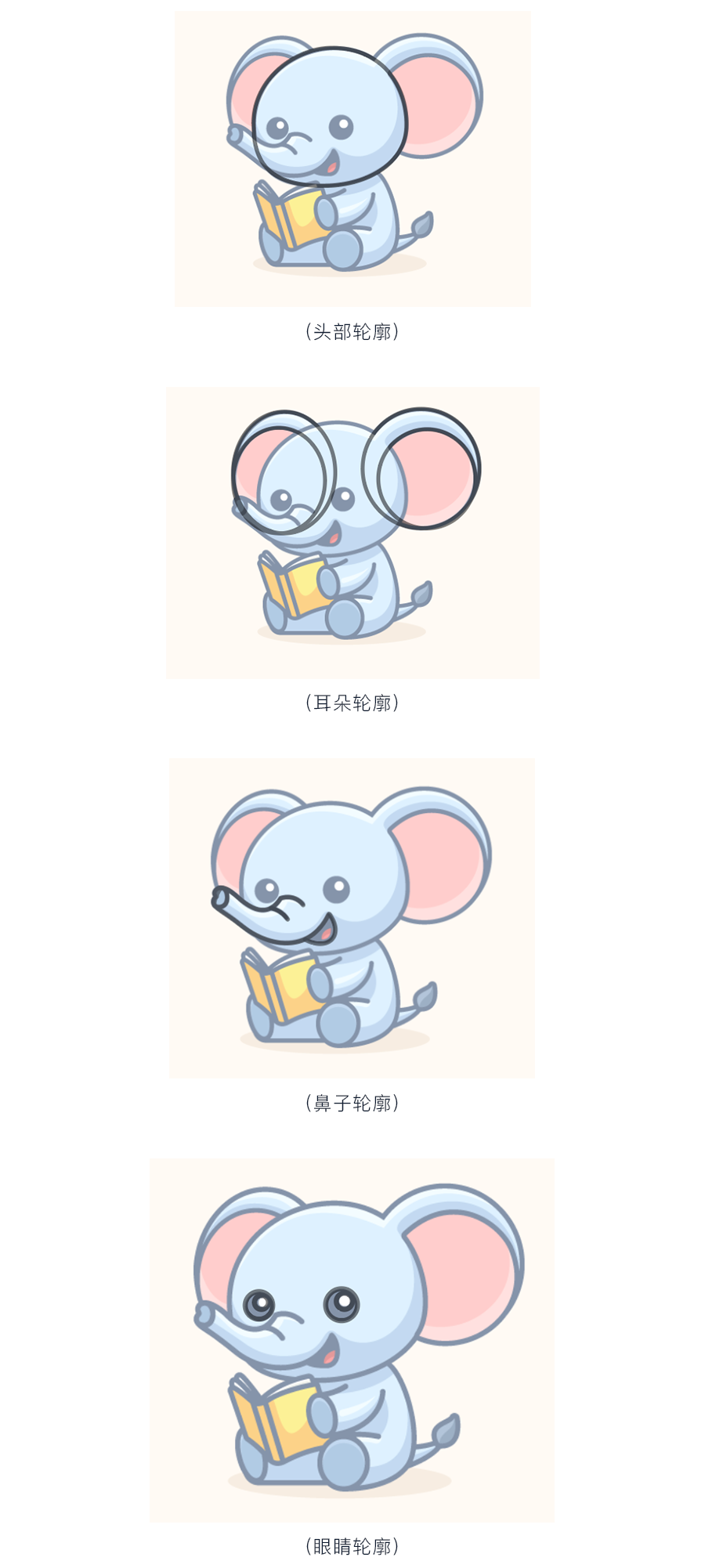
小象头部线稿的局部我们差不多完成了之后呢,我们可以再进行一些细节的调整
 情非得已
情非得已
推荐文章
-
 Photoshop绘制磨砂风格的插画作品2021-03-16
Photoshop绘制磨砂风格的插画作品2021-03-16
-
 Photoshop结合AI制作扁平化滑轮少女插画2021-03-11
Photoshop结合AI制作扁平化滑轮少女插画2021-03-11
-
 Photoshop结合AI绘制扁平化风格的少女插画2020-03-13
Photoshop结合AI绘制扁平化风格的少女插画2020-03-13
-
 Photoshop结合AI绘制春字主题插画作品2020-03-13
Photoshop结合AI绘制春字主题插画作品2020-03-13
-
 Photoshop绘制时尚大气的手机APP图标2020-03-12
Photoshop绘制时尚大气的手机APP图标2020-03-12
-
 Photoshop绘制立体感十足的手机图标2020-03-12
Photoshop绘制立体感十足的手机图标2020-03-12
-
 玻璃瓶绘画:PS绘制玻璃质感的魔法瓶2020-03-11
玻璃瓶绘画:PS绘制玻璃质感的魔法瓶2020-03-11
-
 像素工厂:用PS设计等距像素的工厂图标2019-03-20
像素工厂:用PS设计等距像素的工厂图标2019-03-20
-
 圣诞老人:使用PS绘制圣诞老人插画2019-02-21
圣诞老人:使用PS绘制圣诞老人插画2019-02-21
-
 Lumix相机:PS绘制粉色的照相机教程2019-01-18
Lumix相机:PS绘制粉色的照相机教程2019-01-18
热门文章
-
 Photoshop结合AI制作扁平化滑轮少女插画2021-03-11
Photoshop结合AI制作扁平化滑轮少女插画2021-03-11
-
 Photoshop绘制磨砂风格的插画作品2021-03-16
Photoshop绘制磨砂风格的插画作品2021-03-16
-
 Photoshop绘制磨砂风格的插画作品
相关文章1702021-03-16
Photoshop绘制磨砂风格的插画作品
相关文章1702021-03-16
-
 Photoshop绘制搞怪的胖子人像教程
相关文章6912020-09-26
Photoshop绘制搞怪的胖子人像教程
相关文章6912020-09-26
-
 Photoshop绘制立体风格的序章图标
相关文章8612020-04-01
Photoshop绘制立体风格的序章图标
相关文章8612020-04-01
-
 Photoshop结合AI绘制扁平化风格的少女插画
相关文章7992020-03-13
Photoshop结合AI绘制扁平化风格的少女插画
相关文章7992020-03-13
-
 玻璃瓶绘画:PS绘制玻璃质感的魔法瓶
相关文章5282020-03-11
玻璃瓶绘画:PS绘制玻璃质感的魔法瓶
相关文章5282020-03-11
-
 像素绘画:用PS绘制像素风格树木教程
相关文章10652019-03-26
像素绘画:用PS绘制像素风格树木教程
相关文章10652019-03-26
-
 插画教程:用PS绘制扁平化风格的插画
相关文章5062019-03-15
插画教程:用PS绘制扁平化风格的插画
相关文章5062019-03-15
-
 渐变插画:使用PSPS绘制渐变风格插画
相关文章4872019-02-28
渐变插画:使用PSPS绘制渐变风格插画
相关文章4872019-02-28
